
时间:2021-01-26 00:53:04 来源:www.win10xitong.com 作者:win10
我们不管是办公,还是娱乐,大部分用户都是用的是win10系统,如今有一位用户遇到了win10系统设备管理器在哪打开的问题,根据大数据分析,确实有很多用户都会面对win10系统设备管理器在哪打开的情况。那我们可不可以自己独立解决呢?我们其实可以参考一下这个方法来处理:1、找到Win10系统桌面上的"此电脑"图标,然后用鼠标右击"此电脑"——>选择"管理",所示。这样可以先打开Win10的"计算机管理"选项。2、在Win10的"计算机管理"页面的"系统工具"下,点击"设备管理器",就能打开Win10的设备管理器了,所示就能够轻松的解决了,要是你没有看懂,那再看看下面的具体win10系统设备管理器在哪打开的详细处理法子。
小编推荐下载:win10纯净版
小伙伴们,知道吗?在win10系统中,我们仍然可以使用设备管理器来更新、驱动、禁用和卸载我们的设备。接下来,边肖将与大家分享如何打开win10设备管理器~
方法1。在“计算机管理”中打开它
1.在Win10系统桌面上找到“这台电脑”图标,然后右键单击“这台电脑”——选择“管理”,如下图所示。这样就可以先打开Win10的‘电脑管理’选项。
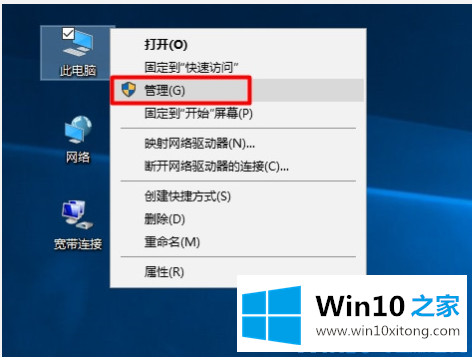
2.在Win10的“计算机管理”页面点击“设备管理器”,打开Win10的设备管理器,如下图所示。
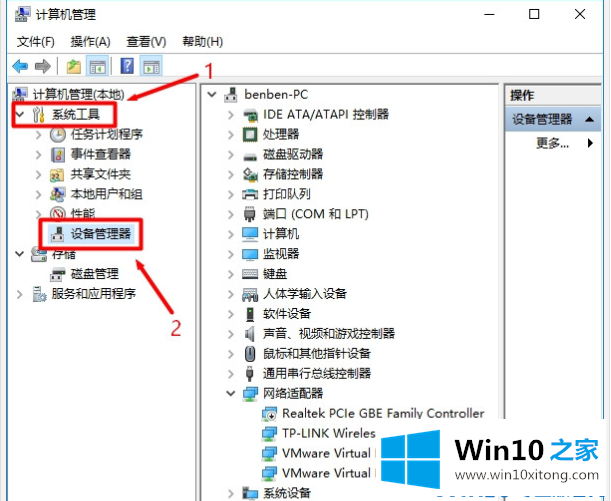
第二种方法是通过“搜索”程序打开它
1.在Win10系统的搜索框中,输入‘设备管理器’——,点击顶部‘最佳匹配’中的‘设备管理器’,如下图所示。可以打开Win10的设备管理器。
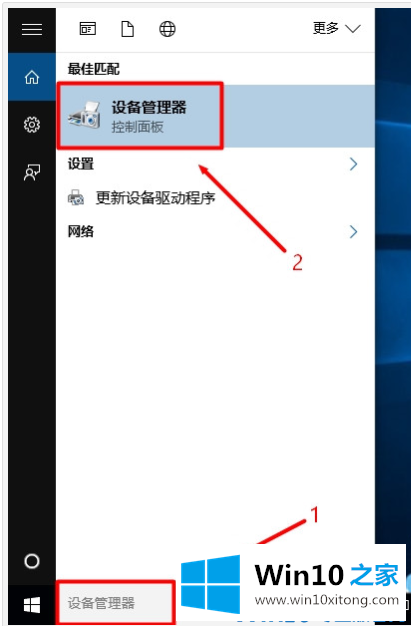
重要提示:如果Win10电脑上没有搜索框或搜索按钮图标,可以通过以下方法打开Win10的搜索程序。
2.在Win10任务栏的空白处,用鼠标右键选择‘搜索’——,然后选择‘显示搜索图片框’,如下图
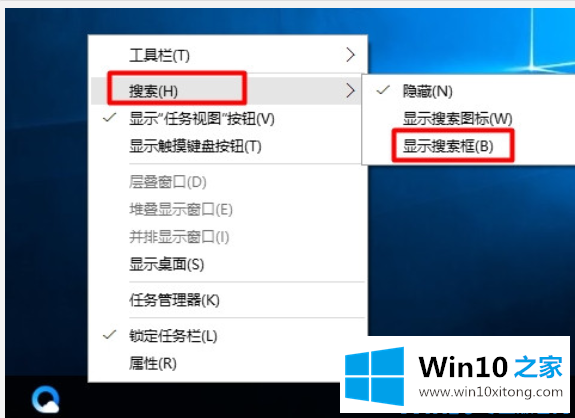
方法三:用devmgmt.msc快捷命令打开
1.同时按下Win10电脑键盘上的‘Win’‘R’组合键,先打开Win10的运行程序。
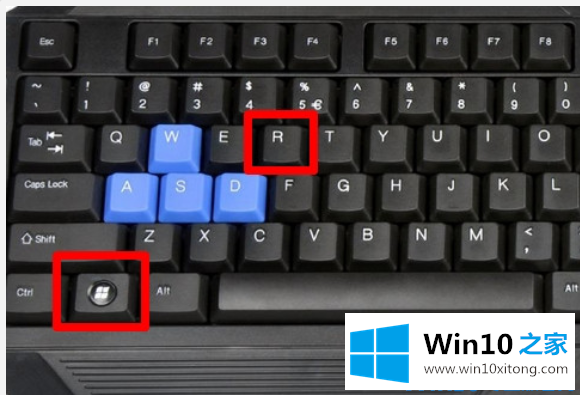
2.在“运行”程序窗口中,输入devmgmt.msc ——,然后单击“确定”或按键盘上的“回车”键。然后就可以打开Win10的设备管理器了。
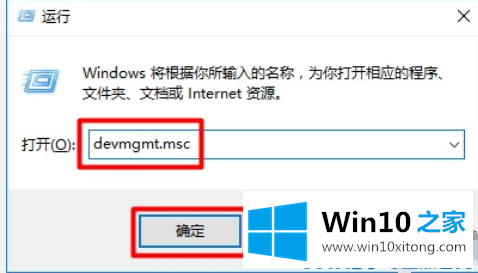
方法4。右键单击“开始”按钮将其打开
用鼠标右键点击Win10的‘开始’按钮——,然后点击‘设备管理器’打开,如下图所示。
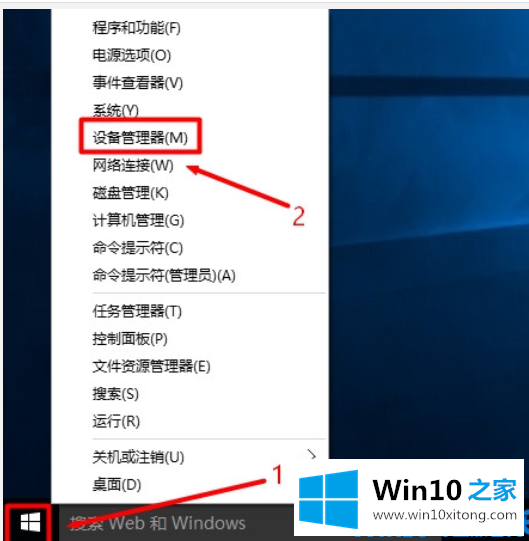
这是Win10设备管理器的四种打开方式,很简单吗?赶紧在自己的Win10电脑上做!
这样操作就可以解决win10系统设备管理器在哪打开的问题了,如果你有更好更快的解决方法,那可以给本站留言,小编也一起来共同学习。